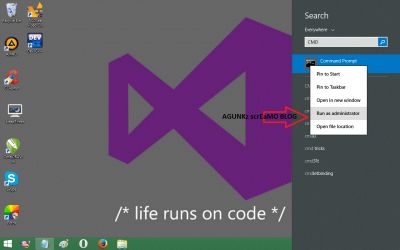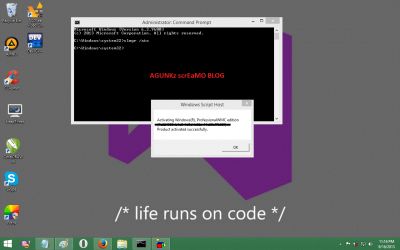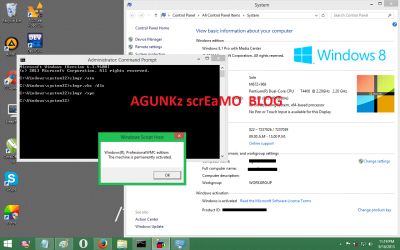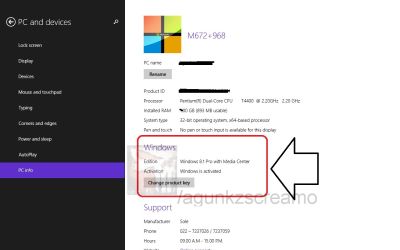Cara flash BIOS secara umum ada dua metode yang bisa dilakukan, yaitu melalui sistem operasi Windows atau DOS. BIOS adalah sistem yang cukup penting karena yang menentukan persiapan komputer kita agar bisa digunakan. BIOS yang merupakan singkatan dari Basic Input/Output System memang bekerja untuk melakukan pengecekan dan konfigurasi awal dari perangkat dan komponen komputer sehingga bisa dijalankan secara normal.
Cara flash BIOS under Windows memang cukup mudah dilakukan, namun cara ini mempunyai kelemahan yaitu lebih besar kemungkinan gagal atau error saat melakukan update atau flashing BIOS. Potensi error ini akan lebih tinggi saat ada aplikasi yang mencoba mengakses informasi dari BIOS sehingga akan mengganggu proses flashing BIOS. Sehingga cara flash BIOS under Windows kurang disarankan.
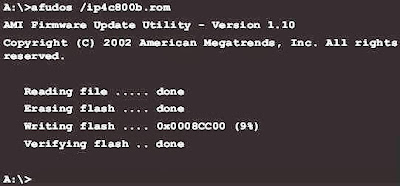
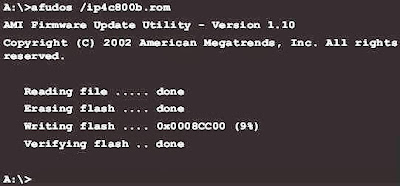
Cara flash BIOS dengan aplikasi AFUDOS under DOS
Disini kami akan menjelaskan tentang cara flash BIOS pada AMI BIOS melalui sistem DOS. Beberapa file yang harus disiapkan antara lain.
- File BIOS yang akan dipakai untuk melakukan flashing BIOS. Anda bisa mengunduhnya di situs pembuat motherboard sesuai dengan tipe yang dipakai pada komputer Anda.
- Aplikasi yang dipakai untuk melakukan falshing yaitu AFUDOS. Bisa didownload disini.
- Bootable flashdisk yang berisi file diatas.
Langkah pertama yang harus dilakukan adalah membuat flashdisk bootable. Untuk dapat membuatnya silahkan unduh dua aplikasi berikut ini
Cara membuat flashdisk bootable
- Instal aplikasi HP Format USB Utility kemudian jalankan.
- Download dan ekstrak file MsDOSSystem pada sebuah folder.
- Masuk ke aplikasi HP Format USB Utility kemudian format flashdisk Anda dengan memilih “Create a DOS startup disk” dan centang juga “Using DOS system files located at”. Kemudian arahkan pada fileMsDOSSystem yang telah diekstrak sebelumnya.
- Jika sudah siap lalu klik Start dan tunggu hingga proses selesai.
- Setelah itu copy file BIOS dan AFUDOS ke flashdisk (jangan di dalam folder).
Langkah cara flash BIOS komputer
- Tancapkan flashdisk bootable yang telah dibuat pada komputer yang akan di-flash BIOS-nya pada posisi komputer mati.
- Nyalakan komputer dan tekan tombol “Del” untuk masuk ke dalam BIOS. Masuk ke “Advance BIOS Feature” lalu “Device Boot Priority” dan pilih agar flashdisk menjadi device pertama.
- Tekan tombol F10 untuk menyimpan setting BIOS dan komputer akan restart.
- Tunggu hingga komputer menyala dan masuk ke dalam sistem operasi DOS.
- Langkah selanjutnya adalah dengan mengetikkan perintah
AFUDOS<spasi>nama_file_bios<spasi>/p<spasi>/b<spasi>/n<spasi>/c - Proses flash BIOS akan dimulai dan berlangsung kurang lebih 3 menit. Setelah selesai maka komputer Anda telah memakai BIOS yang baru.